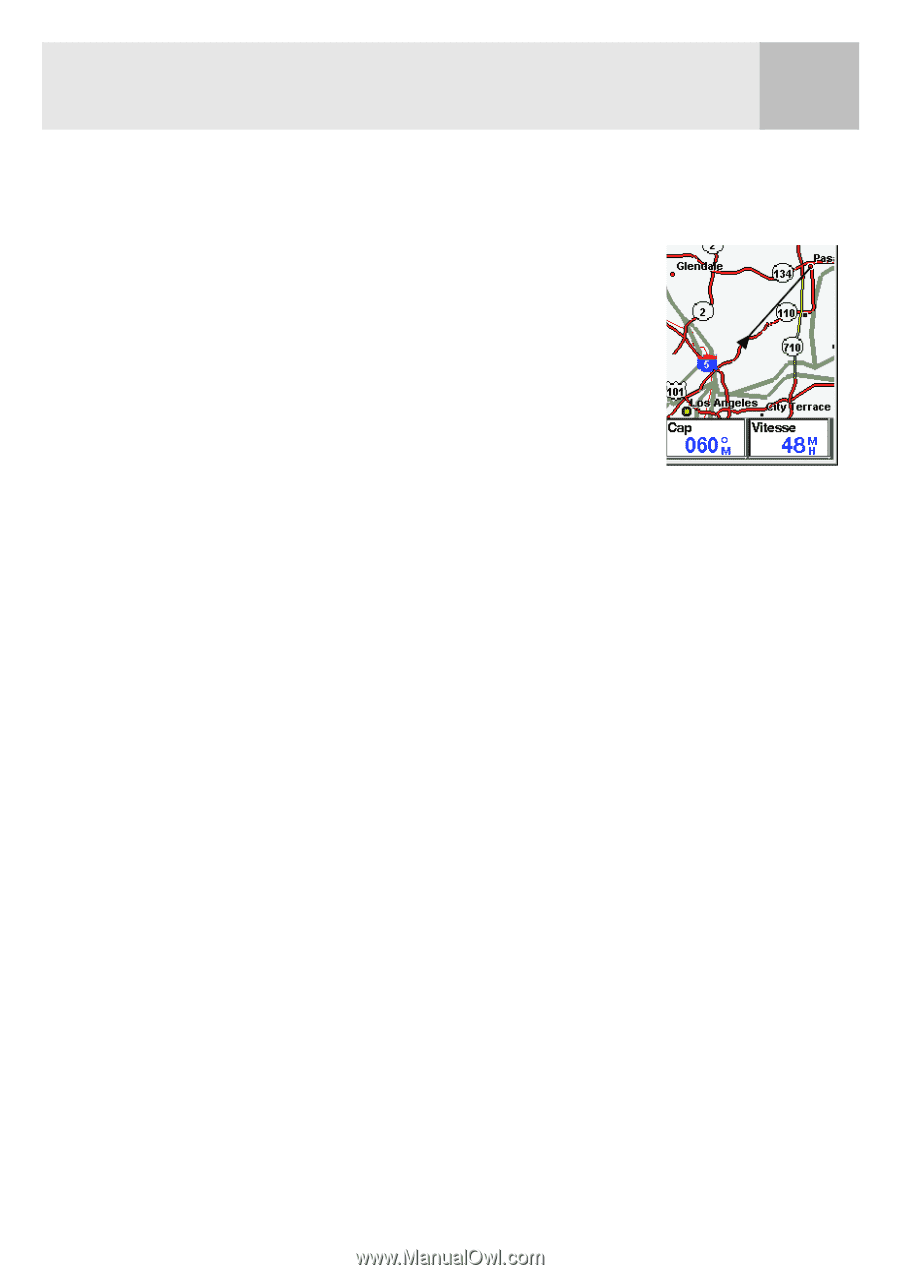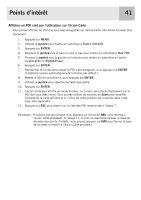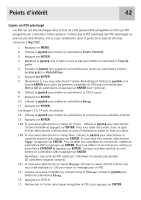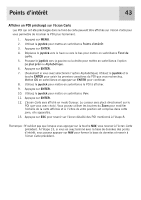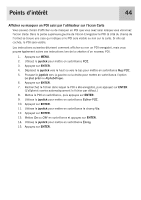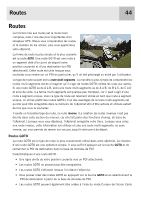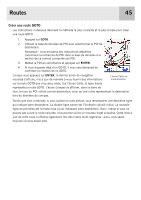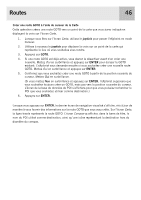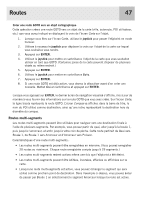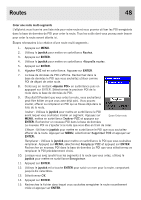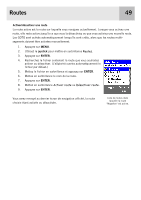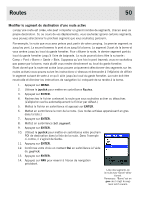Magellan eXplorist 400 Manual - French - Page 53
Créer une route GOTO
 |
UPC - 763357111613
View all Magellan eXplorist 400 manuals
Add to My Manuals
Save this manual to your list of manuals |
Page 53 highlights
Routes 45 Créer une route GOTO Les instructions ci-dessous décrivent la méthode la plus courante et la plus simple pour créer une route GOTO. 1. Appuyez sur GOTO. 2. Utilisez la base de données de POI pour sélectionner le POI de destination. Remarque : Vous trouverez des instructions détaillées concernant la recherche de POI dans la base de données à la section de ce manuel consacrée aux POI. 3. Mettez le POI en surbrillance et appuyez sur ENTER. 4. Si vous disposez déjà d'un GOTO, il vous sera demandé de confirmer la création de ce GOTO. Lorsque vous appuyez sur ENTER, le dernier écran de navigation visualisé s'affiche, mis à jour de manière à vous fournir des informations L'écran Carte en mode Position. sur la route GOTO que vous avez créée. Sur l'écran Carte, la ligne tracée représente la route GOTO. L'écran Compas va afficher, dans la barre de titre, le nom du POI utilisé comme destination, ainsi qu'une icône représentant la destination hors du diamètre du compas. Tandis que vous conduisez, si vous quittez la route prévue, vous remarquerez une deuxième ligne qui indique votre destination. La double ligne pleine est l'itinéraire calculé initial. La nouvelle ligne en pointillés est la route mise à jour indiquant votre destination. Donc, même si vous ne pouvez pas suivre la route calculée, vous pourrez suivre un nouveau trajet actualisé. Cette mise à jour de votre route s'effectue également lors des routes multi-segments : ainsi, vous savez toujours où vous devez aller.